OPEL MOVANO_B 2018 Manuel multimédia (in French)
Manufacturer: OPEL, Model Year: 2018, Model line: MOVANO_B, Model: OPEL MOVANO_B 2018Pages: 143, PDF Size: 2.12 MB
Page 91 of 143
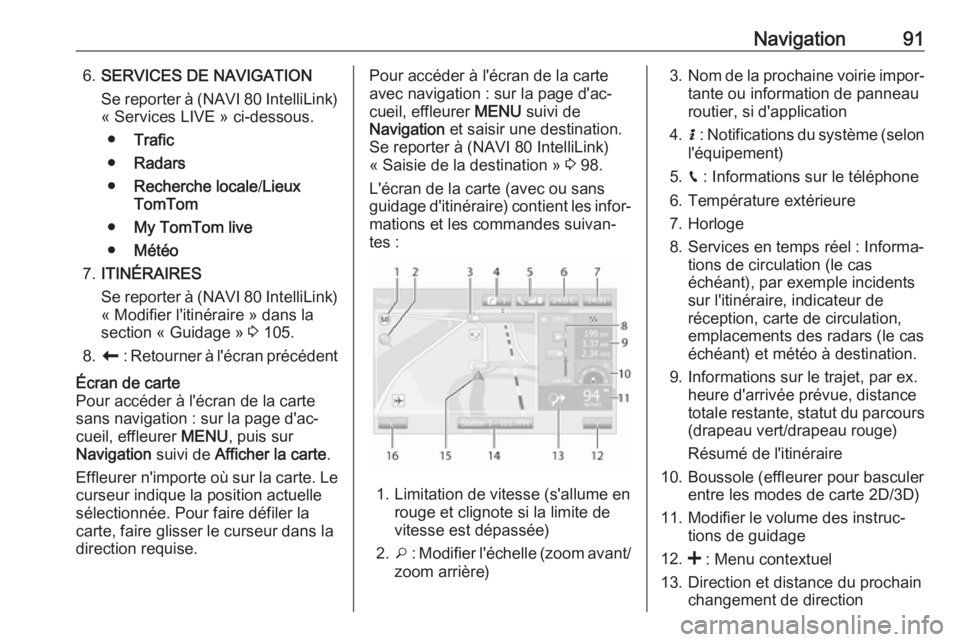
Navigation916.SERVICES DE NAVIGATION
Se reporter à (NAVI 80 IntelliLink)
« Services LIVE » ci-dessous.
● Trafic
● Radars
● Recherche locale /Lieux
TomTom
● My TomTom live
● Météo
7. ITINÉRAIRES
Se reporter à (NAVI 80 IntelliLink)
« Modifier l'itinéraire » dans la
section « Guidage » 3 105.
8. r : Retourner à l'écran précédentÉcran de carte
Pour accéder à l'écran de la carte
sans navigation : sur la page d'ac‐
cueil, effleurer MENU, puis sur
Navigation suivi de Afficher la carte .
Effleurer n'importe où sur la carte. Le curseur indique la position actuelle
sélectionnée. Pour faire défiler la
carte, faire glisser le curseur dans la
direction requise.Pour accéder à l'écran de la carte
avec navigation : sur la page d'ac‐
cueil, effleurer MENU suivi de
Navigation et saisir une destination.
Se reporter à (NAVI 80 IntelliLink)
« Saisie de la destination » 3 98.
L'écran de la carte (avec ou sans
guidage d'itinéraire) contient les infor‐ mations et les commandes suivan‐
tes :
1. Limitation de vitesse (s'allume en rouge et clignote si la limite de
vitesse est dépassée)
2. o : Modifier l'échelle (zoom avant/
zoom arrière)
3. Nom de la prochaine voirie impor‐
tante ou information de panneau
routier, si d'application
4. H : Notifications du système (selon
l'équipement)
5. g : Informations sur le téléphone
6. Température extérieure
7. Horloge
8. Services en temps réel : Informa‐ tions de circulation (le cas
échéant), par exemple incidents
sur l'itinéraire, indicateur de
réception, carte de circulation,
emplacements des radars (le cas
échéant) et météo à destination.
9. Informations sur le trajet, par ex. heure d'arrivée prévue, distance
totale restante, statut du parcours
(drapeau vert/drapeau rouge)
Résumé de l'itinéraire
10. Boussole (effleurer pour basculer entre les modes de carte 2D/3D)
11. Modifier le volume des instruc‐ tions de guidage
12. < : Menu contextuel
13. Direction et distance du prochain changement de direction
Page 92 of 143
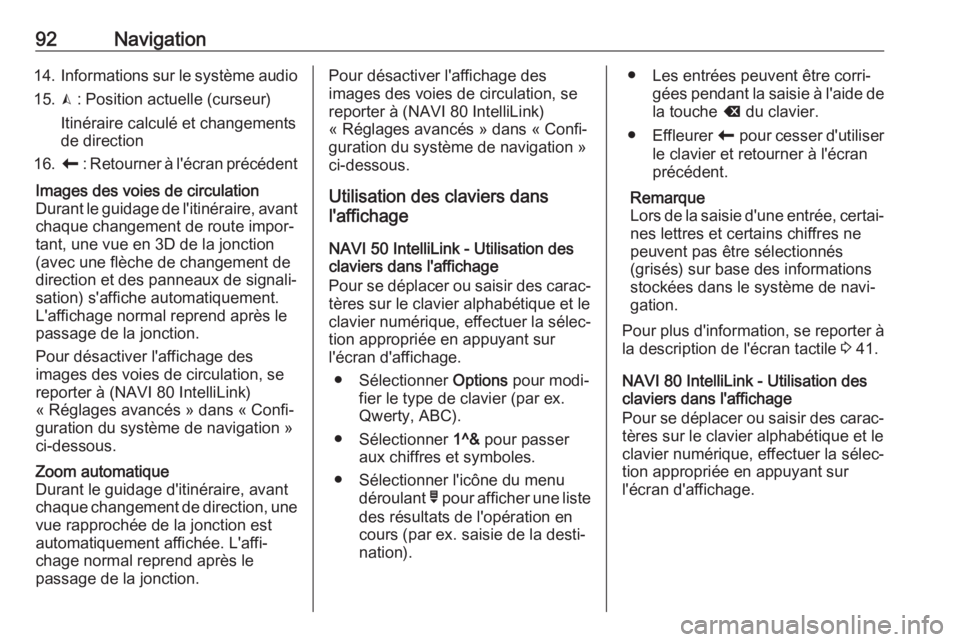
92Navigation14.Informations sur le système audio
15. K : Position actuelle (curseur)
Itinéraire calculé et changements
de direction
16. r : Retourner à l'écran précédentImages des voies de circulation
Durant le guidage de l'itinéraire, avant
chaque changement de route impor‐
tant, une vue en 3D de la jonction
(avec une flèche de changement de
direction et des panneaux de signali‐
sation) s'affiche automatiquement.
L'affichage normal reprend après le
passage de la jonction.
Pour désactiver l'affichage des
images des voies de circulation, se
reporter à (NAVI 80 IntelliLink)
« Réglages avancés » dans « Confi‐
guration du système de navigation »
ci-dessous.Zoom automatique
Durant le guidage d'itinéraire, avant
chaque changement de direction, une vue rapprochée de la jonction est
automatiquement affichée. L'affi‐
chage normal reprend après le
passage de la jonction.Pour désactiver l'affichage des
images des voies de circulation, se
reporter à (NAVI 80 IntelliLink)
« Réglages avancés » dans « Confi‐
guration du système de navigation »
ci-dessous.
Utilisation des claviers dans
l'affichage
NAVI 50 IntelliLink - Utilisation des
claviers dans l'affichage
Pour se déplacer ou saisir des carac‐ tères sur le clavier alphabétique et le
clavier numérique, effectuer la sélec‐
tion appropriée en appuyant sur
l'écran d'affichage.
● Sélectionner Options pour modi‐
fier le type de clavier (par ex.
Qwerty, ABC).
● Sélectionner 1^& pour passer
aux chiffres et symboles.
● Sélectionner l'icône du menu déroulant ó pour afficher une liste
des résultats de l'opération en
cours (par ex. saisie de la desti‐ nation).● Les entrées peuvent être corri‐ gées pendant la saisie à l'aide de
la touche k du clavier.
● Effleurer r pour cesser d'utiliser
le clavier et retourner à l'écran
précédent.
Remarque
Lors de la saisie d'une entrée, certai‐ nes lettres et certains chiffres ne
peuvent pas être sélectionnés
(grisés) sur base des informations
stockées dans le système de navi‐
gation.
Pour plus d'information, se reporter à
la description de l'écran tactile 3 41.
NAVI 80 IntelliLink - Utilisation des
claviers dans l'affichage
Pour se déplacer ou saisir des carac‐ tères sur le clavier alphabétique et le
clavier numérique, effectuer la sélec‐
tion appropriée en appuyant sur
l'écran d'affichage.
Page 93 of 143
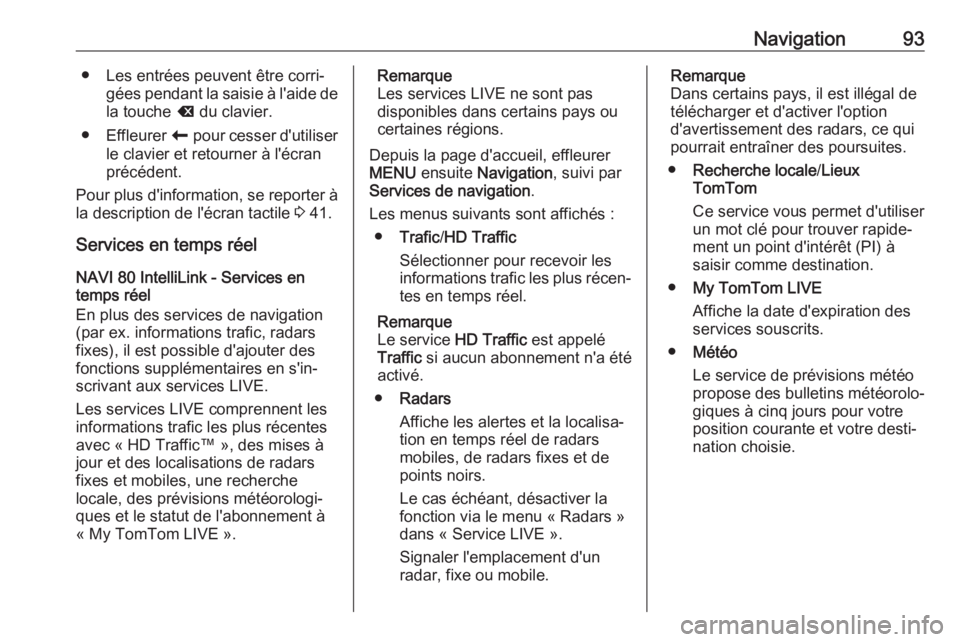
Navigation93● Les entrées peuvent être corri‐gées pendant la saisie à l'aide de
la touche k du clavier.
● Effleurer r pour cesser d'utiliser
le clavier et retourner à l'écran
précédent.
Pour plus d'information, se reporter à
la description de l'écran tactile 3 41.
Services en temps réel
NAVI 80 IntelliLink - Services en
temps réel
En plus des services de navigation
(par ex. informations trafic, radars
fixes), il est possible d'ajouter des
fonctions supplémentaires en s'in‐
scrivant aux services LIVE.
Les services LIVE comprennent les
informations trafic les plus récentes
avec « HD Traffic™ », des mises à
jour et des localisations de radars
fixes et mobiles, une recherche
locale, des prévisions météorologi‐
ques et le statut de l'abonnement à
« My TomTom LIVE ».Remarque
Les services LIVE ne sont pas
disponibles dans certains pays ou
certaines régions.
Depuis la page d'accueil, effleurer MENU ensuite Navigation , suivi par
Services de navigation .
Les menus suivants sont affichés : ● Trafic /HD Traffic
Sélectionner pour recevoir les
informations trafic les plus récen‐
tes en temps réel.
Remarque
Le service HD Traffic est appelé
Traffic si aucun abonnement n'a été
activé.
● Radars
Affiche les alertes et la localisa‐
tion en temps réel de radars
mobiles, de radars fixes et de points noirs.
Le cas échéant, désactiver la
fonction via le menu « Radars »
dans « Service LIVE ».
Signaler l'emplacement d'un
radar, fixe ou mobile.Remarque
Dans certains pays, il est illégal de
télécharger et d'activer l'option
d'avertissement des radars, ce qui
pourrait entraîner des poursuites.
● Recherche locale /Lieux
TomTom
Ce service vous permet d'utiliser
un mot clé pour trouver rapide‐
ment un point d'intérêt (PI) à
saisir comme destination.
● My TomTom LIVE
Affiche la date d'expiration des
services souscrits.
● Météo
Le service de prévisions météo
propose des bulletins météorolo‐
giques à cinq jours pour votre
position courante et votre desti‐
nation choisie.
Page 94 of 143
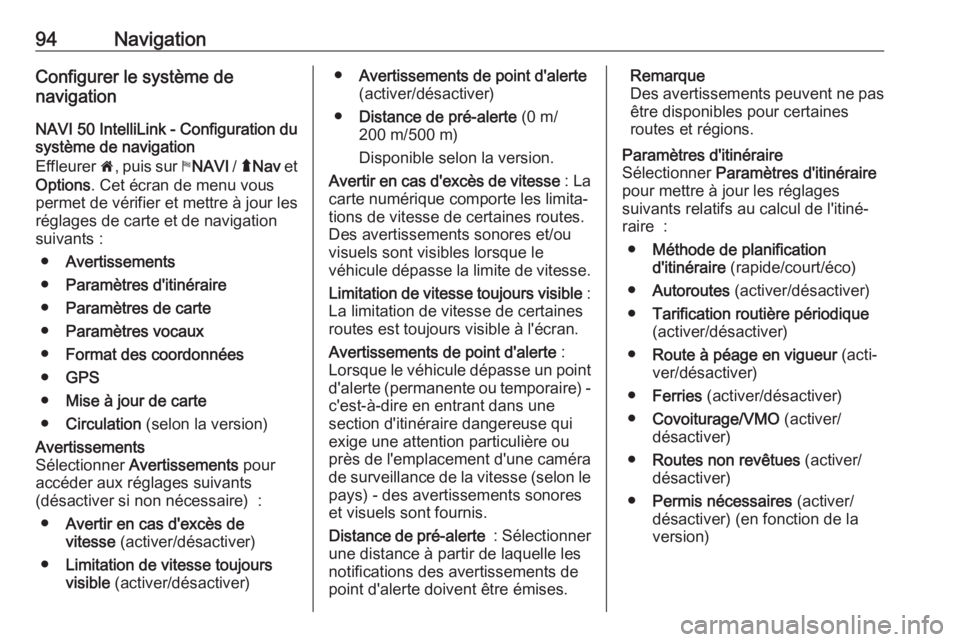
94NavigationConfigurer le système de
navigation
NAVI 50 IntelliLink - Configuration du
système de navigation
Effleurer 7, puis sur yNAVI / ý Nav et
Options . Cet écran de menu vous
permet de vérifier et mettre à jour les
réglages de carte et de navigation
suivants :
● Avertissements
● Paramètres d'itinéraire
● Paramètres de carte
● Paramètres vocaux
● Format des coordonnées
● GPS
● Mise à jour de carte
● Circulation (selon la version)Avertissements
Sélectionner Avertissements pour
accéder aux réglages suivants
(désactiver si non nécessaire) :
● Avertir en cas d'excès de
vitesse (activer/désactiver)
● Limitation de vitesse toujours
visible (activer/désactiver)●Avertissements de point d'alerte
(activer/désactiver)
● Distance de pré-alerte (0 m/
200 m/500 m)
Disponible selon la version.
Avertir en cas d'excès de vitesse : La
carte numérique comporte les limita‐
tions de vitesse de certaines routes.
Des avertissements sonores et/ou visuels sont visibles lorsque le
véhicule dépasse la limite de vitesse.
Limitation de vitesse toujours visible :
La limitation de vitesse de certaines
routes est toujours visible à l'écran.
Avertissements de point d'alerte :
Lorsque le véhicule dépasse un point d'alerte (permanente ou temporaire) -c'est-à-dire en entrant dans une
section d'itinéraire dangereuse qui
exige une attention particulière ou
près de l'emplacement d'une caméra
de surveillance de la vitesse (selon le
pays) - des avertissements sonores
et visuels sont fournis.
Distance de pré-alerte : Sélectionner
une distance à partir de laquelle les notifications des avertissements de
point d'alerte doivent être émises.Remarque
Des avertissements peuvent ne pas
être disponibles pour certaines
routes et régions.Paramètres d'itinéraire
Sélectionner Paramètres d'itinéraire
pour mettre à jour les réglages
suivants relatifs au calcul de l'itiné‐
raire :
● Méthode de planification
d'itinéraire (rapide/court/éco)
● Autoroutes (activer/désactiver)
● Tarification routière périodique
(activer/désactiver)
● Route à péage en vigueur (acti‐
ver/désactiver)
● Ferries (activer/désactiver)
● Covoiturage/VMO (activer/
désactiver)
● Routes non revêtues (activer/
désactiver)
● Permis nécessaires (activer/
désactiver) (en fonction de la
version)
Page 95 of 143
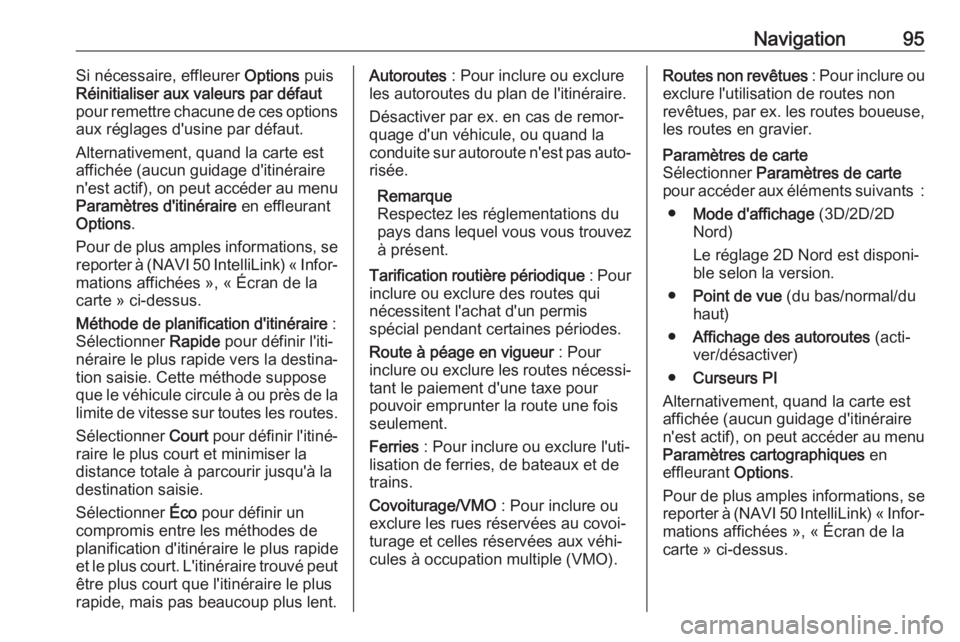
Navigation95Si nécessaire, effleurer Options puis
Réinitialiser aux valeurs par défaut
pour remettre chacune de ces options
aux réglages d'usine par défaut.
Alternativement, quand la carte est
affichée (aucun guidage d'itinéraire
n'est actif), on peut accéder au menu Paramètres d'itinéraire en effleurant
Options .
Pour de plus amples informations, se reporter à (NAVI 50 IntelliLink) « Infor‐
mations affichées », « Écran de la
carte » ci-dessus.
Méthode de planification d'itinéraire :
Sélectionner Rapide pour définir l'iti‐
néraire le plus rapide vers la destina‐ tion saisie. Cette méthode suppose
que le véhicule circule à ou près de la
limite de vitesse sur toutes les routes.
Sélectionner Court pour définir l'itiné‐
raire le plus court et minimiser la
distance totale à parcourir jusqu'à la
destination saisie.
Sélectionner Éco pour définir un
compromis entre les méthodes de
planification d'itinéraire le plus rapide
et le plus court. L'itinéraire trouvé peut être plus court que l'itinéraire le plus
rapide, mais pas beaucoup plus lent.Autoroutes : Pour inclure ou exclure
les autoroutes du plan de l'itinéraire.
Désactiver par ex. en cas de remor‐
quage d'un véhicule, ou quand la
conduite sur autoroute n'est pas auto‐
risée.
Remarque
Respectez les réglementations du
pays dans lequel vous vous trouvez
à présent.
Tarification routière périodique : Pour
inclure ou exclure des routes qui
nécessitent l'achat d'un permis
spécial pendant certaines périodes.
Route à péage en vigueur : Pour
inclure ou exclure les routes nécessi‐ tant le paiement d'une taxe pour
pouvoir emprunter la route une fois
seulement.
Ferries : Pour inclure ou exclure l'uti‐
lisation de ferries, de bateaux et de
trains.
Covoiturage/VMO : Pour inclure ou
exclure les rues réservées au covoi‐
turage et celles réservées aux véhi‐
cules à occupation multiple (VMO).Routes non revêtues : Pour inclure ou
exclure l'utilisation de routes non
revêtues, par ex. les routes boueuse,
les routes en gravier.Paramètres de carte
Sélectionner Paramètres de carte
pour accéder aux éléments suivants :
● Mode d'affichage (3D/2D/2D
Nord)
Le réglage 2D Nord est disponi‐ ble selon la version.
● Point de vue (du bas/normal/du
haut)
● Affichage des autoroutes (acti‐
ver/désactiver)
● Curseurs PI
Alternativement, quand la carte est
affichée (aucun guidage d'itinéraire
n'est actif), on peut accéder au menu Paramètres cartographiques en
effleurant Options.
Pour de plus amples informations, se
reporter à (NAVI 50 IntelliLink) « Infor‐ mations affichées », « Écran de la
carte » ci-dessus.
Page 96 of 143
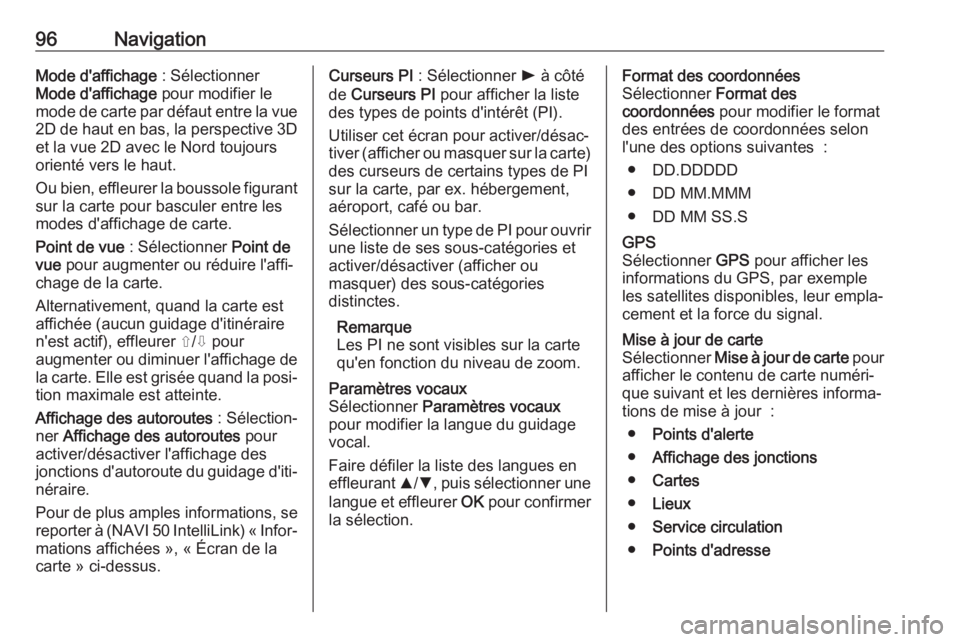
96NavigationMode d'affichage : Sélectionner
Mode d'affichage pour modifier le
mode de carte par défaut entre la vue 2D de haut en bas, la perspective 3D
et la vue 2D avec le Nord toujours
orienté vers le haut.
Ou bien, effleurer la boussole figurant sur la carte pour basculer entre les
modes d'affichage de carte.
Point de vue : Sélectionner Point de
vue pour augmenter ou réduire l'affi‐
chage de la carte.
Alternativement, quand la carte est
affichée (aucun guidage d'itinéraire
n'est actif), effleurer ⇧/⇩ pour
augmenter ou diminuer l'affichage de
la carte. Elle est grisée quand la posi‐ tion maximale est atteinte.
Affichage des autoroutes : Sélection‐
ner Affichage des autoroutes pour
activer/désactiver l'affichage des
jonctions d'autoroute du guidage d'iti‐ néraire.
Pour de plus amples informations, se reporter à (NAVI 50 IntelliLink) « Infor‐
mations affichées », « Écran de la
carte » ci-dessus.Curseurs PI : Sélectionner l à côté
de Curseurs PI pour afficher la liste
des types de points d'intérêt (PI).
Utiliser cet écran pour activer/désac‐
tiver (afficher ou masquer sur la carte)
des curseurs de certains types de PI
sur la carte, par ex. hébergement,
aéroport, café ou bar.
Sélectionner un type de PI pour ouvrir
une liste de ses sous-catégories et
activer/désactiver (afficher ou
masquer) des sous-catégories
distinctes.
Remarque
Les PI ne sont visibles sur la carte
qu'en fonction du niveau de zoom.Paramètres vocaux
Sélectionner Paramètres vocaux
pour modifier la langue du guidage
vocal.
Faire défiler la liste des langues en
effleurant R/S , puis sélectionner une
langue et effleurer OK pour confirmer
la sélection.Format des coordonnées
Sélectionner Format des
coordonnées pour modifier le format
des entrées de coordonnées selon
l'une des options suivantes :
● DD.DDDDD
● DD MM.MMM
● DD MM SS.SGPS
Sélectionner GPS pour afficher les
informations du GPS, par exemple
les satellites disponibles, leur empla‐
cement et la force du signal.Mise à jour de carte
Sélectionner Mise à jour de carte pour
afficher le contenu de carte numéri‐ que suivant et les dernières informa‐ tions de mise à jour :
● Points d'alerte
● Affichage des jonctions
● Cartes
● Lieux
● Service circulation
● Points d'adresse
Page 97 of 143
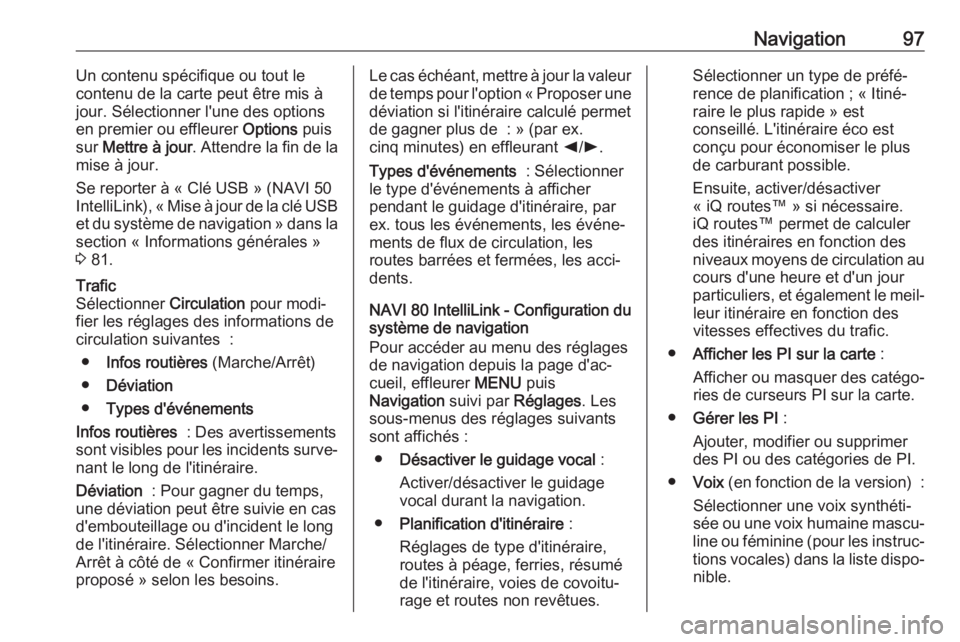
Navigation97Un contenu spécifique ou tout le
contenu de la carte peut être mis à
jour. Sélectionner l'une des options
en premier ou effleurer Options puis
sur Mettre à jour . Attendre la fin de la
mise à jour.
Se reporter à « Clé USB » (NAVI 50
IntelliLink), « Mise à jour de la clé USB et du système de navigation » dans la section « Informations générales »
3 81.Trafic
Sélectionner Circulation pour modi‐
fier les réglages des informations de
circulation suivantes :
● Infos routières (Marche/Arrêt)
● Déviation
● Types d'événements
Infos routières : Des avertissements
sont visibles pour les incidents surve‐
nant le long de l'itinéraire.
Déviation : Pour gagner du temps,
une déviation peut être suivie en cas
d'embouteillage ou d'incident le long
de l'itinéraire. Sélectionner Marche/
Arrêt à côté de « Confirmer itinéraire
proposé » selon les besoins.Le cas échéant, mettre à jour la valeur
de temps pour l'option « Proposer une déviation si l'itinéraire calculé permet
de gagner plus de : » (par ex.
cinq minutes) en effleurant k/l .
Types d'événements : Sélectionner
le type d'événements à afficher
pendant le guidage d'itinéraire, par ex. tous les événements, les événe‐
ments de flux de circulation, les
routes barrées et fermées, les acci‐
dents.
NAVI 80 IntelliLink - Configuration du
système de navigation
Pour accéder au menu des réglages
de navigation depuis la page d'ac‐
cueil, effleurer MENU puis
Navigation suivi par Réglages. Les
sous-menus des réglages suivants
sont affichés :
● Désactiver le guidage vocal :
Activer/désactiver le guidage
vocal durant la navigation.
● Planification d'itinéraire :
Réglages de type d'itinéraire,
routes à péage, ferries, résumé
de l'itinéraire, voies de covoitu‐ rage et routes non revêtues.Sélectionner un type de préfé‐
rence de planification ; « Itiné‐
raire le plus rapide » est
conseillé. L'itinéraire éco est
conçu pour économiser le plus
de carburant possible.
Ensuite, activer/désactiver
« iQ routes™ » si nécessaire.
iQ routes™ permet de calculer
des itinéraires en fonction des
niveaux moyens de circulation au cours d'une heure et d'un jour
particuliers, et également le meil‐ leur itinéraire en fonction des
vitesses effectives du trafic.
● Afficher les PI sur la carte :
Afficher ou masquer des catégo‐ ries de curseurs PI sur la carte.
● Gérer les PI :
Ajouter, modifier ou supprimer des PI ou des catégories de PI.
● Voix (en fonction de la version) :
Sélectionner une voix synthéti‐ sée ou une voix humaine mascu‐
line ou féminine (pour les instruc‐ tions vocales) dans la liste dispo‐ nible.
Page 98 of 143
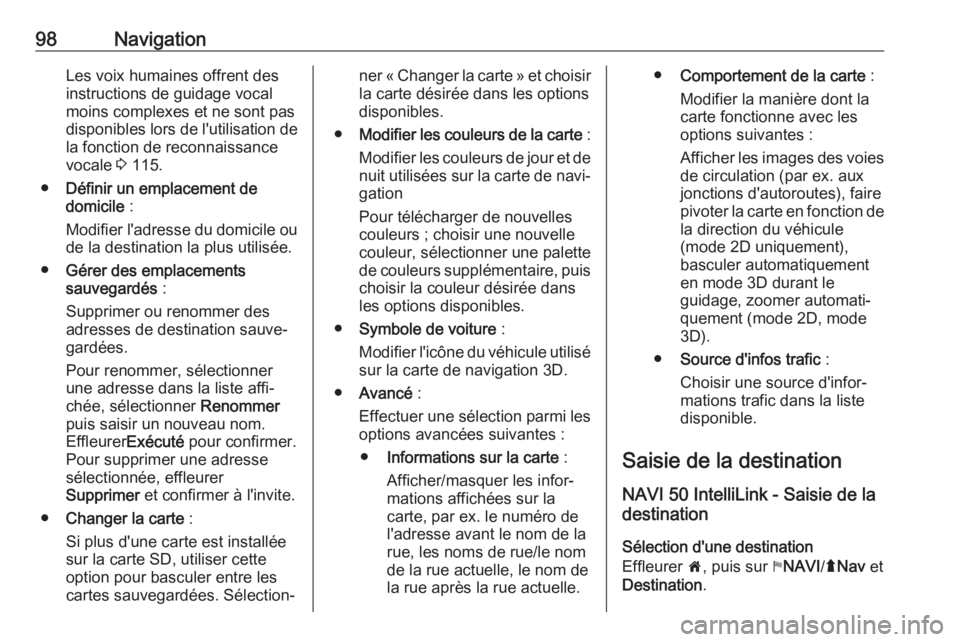
98NavigationLes voix humaines offrent des
instructions de guidage vocal
moins complexes et ne sont pas
disponibles lors de l'utilisation de la fonction de reconnaissance
vocale 3 115.
● Définir un emplacement de
domicile :
Modifier l'adresse du domicile ou
de la destination la plus utilisée.
● Gérer des emplacements
sauvegardés :
Supprimer ou renommer des
adresses de destination sauve‐
gardées.
Pour renommer, sélectionner
une adresse dans la liste affi‐
chée, sélectionner Renommer
puis saisir un nouveau nom.
Effleurer Exécuté pour confirmer.
Pour supprimer une adresse
sélectionnée, effleurer
Supprimer et confirmer à l'invite.
● Changer la carte :
Si plus d'une carte est installée sur la carte SD, utiliser cetteoption pour basculer entre les
cartes sauvegardées. Sélection‐ner « Changer la carte » et choisir
la carte désirée dans les options
disponibles.
● Modifier les couleurs de la carte :
Modifier les couleurs de jour et de nuit utilisées sur la carte de navi‐
gation
Pour télécharger de nouvelles
couleurs ; choisir une nouvelle
couleur, sélectionner une palette
de couleurs supplémentaire, puis
choisir la couleur désirée dans
les options disponibles.
● Symbole de voiture :
Modifier l'icône du véhicule utilisé sur la carte de navigation 3D.
● Avancé :
Effectuer une sélection parmi les
options avancées suivantes :
● Informations sur la carte :
Afficher/masquer les infor‐
mations affichées sur la
carte, par ex. le numéro de l'adresse avant le nom de larue, les noms de rue/le nom
de la rue actuelle, le nom de la rue après la rue actuelle.● Comportement de la carte :
Modifier la manière dont la carte fonctionne avec les
options suivantes :
Afficher les images des voies
de circulation (par ex. aux
jonctions d'autoroutes), faire
pivoter la carte en fonction de la direction du véhicule
(mode 2D uniquement),
basculer automatiquement
en mode 3D durant le
guidage, zoomer automati‐ quement (mode 2D, mode
3D).
● Source d'infos trafic :
Choisir une source d'infor‐ mations trafic dans la liste
disponible.
Saisie de la destination NAVI 50 IntelliLink - Saisie de la
destination
Sélection d'une destination
Effleurer 7, puis sur yNAVI /ý Nav et
Destination .
Page 99 of 143
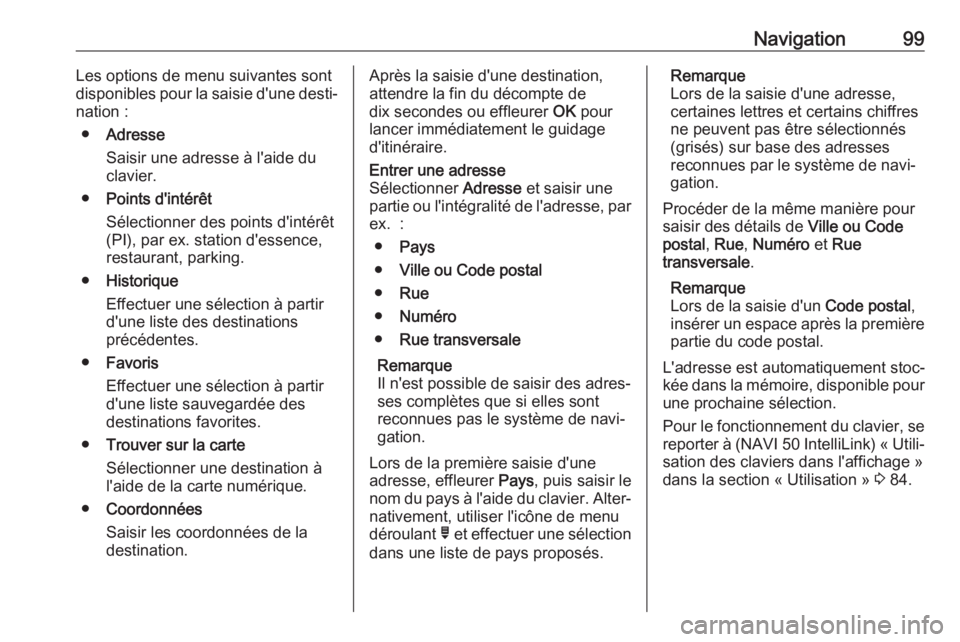
Navigation99Les options de menu suivantes sont
disponibles pour la saisie d'une desti‐
nation :
● Adresse
Saisir une adresse à l'aide du
clavier.
● Points d'intérêt
Sélectionner des points d'intérêt
(PI), par ex. station d'essence,
restaurant, parking.
● Historique
Effectuer une sélection à partir
d'une liste des destinations
précédentes.
● Favoris
Effectuer une sélection à partir
d'une liste sauvegardée des
destinations favorites.
● Trouver sur la carte
Sélectionner une destination à
l'aide de la carte numérique.
● Coordonnées
Saisir les coordonnées de la destination.Après la saisie d'une destination,attendre la fin du décompte de
dix secondes ou effleurer OK pour
lancer immédiatement le guidage
d'itinéraire.Entrer une adresse
Sélectionner Adresse et saisir une
partie ou l'intégralité de l'adresse, par ex. :
● Pays
● Ville ou Code postal
● Rue
● Numéro
● Rue transversale
Remarque
Il n'est possible de saisir des adres‐
ses complètes que si elles sont
reconnues pas le système de navi‐
gation.
Lors de la première saisie d'une
adresse, effleurer Pays, puis saisir le
nom du pays à l'aide du clavier. Alter‐
nativement, utiliser l'icône de menu
déroulant ó et effectuer une sélection
dans une liste de pays proposés.Remarque
Lors de la saisie d'une adresse,
certaines lettres et certains chiffres
ne peuvent pas être sélectionnés
(grisés) sur base des adresses
reconnues par le système de navi‐
gation.
Procéder de la même manière pour
saisir des détails de Ville ou Code
postal , Rue , Numéro et Rue
transversale .
Remarque
Lors de la saisie d'un Code postal,
insérer un espace après la première
partie du code postal.
L'adresse est automatiquement stoc‐
kée dans la mémoire, disponible pour une prochaine sélection.
Pour le fonctionnement du clavier, se reporter à (NAVI 50 IntelliLink) « Utili‐
sation des claviers dans l'affichage »
dans la section « Utilisation » 3 84.
Page 100 of 143
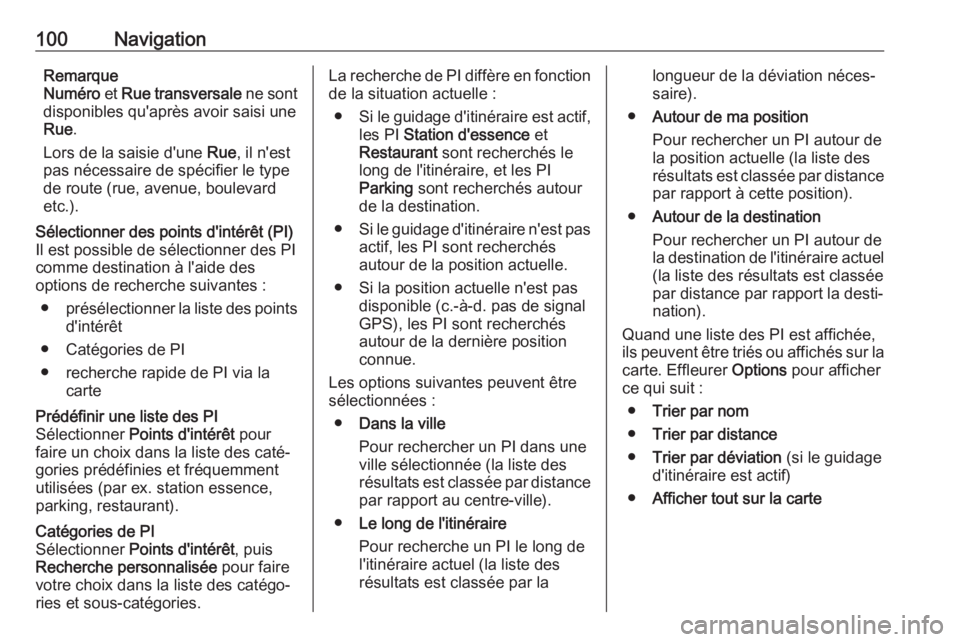
100NavigationRemarque
Numéro et Rue transversale ne sont
disponibles qu'après avoir saisi une
Rue .
Lors de la saisie d'une Rue, il n'est
pas nécessaire de spécifier le type
de route (rue, avenue, boulevard
etc.).Sélectionner des points d'intérêt (PI) Il est possible de sélectionner des PIcomme destination à l'aide des
options de recherche suivantes :
● présélectionner la liste des points
d'intérêt
● Catégories de PI
● recherche rapide de PI via la cartePrédéfinir une liste des PI
Sélectionner Points d'intérêt pour
faire un choix dans la liste des caté‐
gories prédéfinies et fréquemment
utilisées (par ex. station essence,
parking, restaurant).Catégories de PI
Sélectionner Points d'intérêt , puis
Recherche personnalisée pour faire
votre choix dans la liste des catégo‐
ries et sous-catégories.La recherche de PI diffère en fonction
de la situation actuelle :
● Si le guidage d'itinéraire est actif,
les PI Station d'essence et
Restaurant sont recherchés le
long de l'itinéraire, et les PI
Parking sont recherchés autour
de la destination.
● Si le guidage d'itinéraire n'est pas
actif, les PI sont recherchés
autour de la position actuelle.
● Si la position actuelle n'est pas disponible (c.-à-d. pas de signal
GPS), les PI sont recherchés
autour de la dernière position
connue.
Les options suivantes peuvent être
sélectionnées :
● Dans la ville
Pour rechercher un PI dans une
ville sélectionnée (la liste des
résultats est classée par distance
par rapport au centre-ville).
● Le long de l'itinéraire
Pour recherche un PI le long de
l'itinéraire actuel (la liste des
résultats est classée par lalongueur de la déviation néces‐
saire).
● Autour de ma position
Pour rechercher un PI autour de
la position actuelle (la liste des
résultats est classée par distance
par rapport à cette position).
● Autour de la destination
Pour rechercher un PI autour de
la destination de l'itinéraire actuel (la liste des résultats est classée
par distance par rapport la desti‐
nation).
Quand une liste des PI est affichée,
ils peuvent être triés ou affichés sur la
carte. Effleurer Options pour afficher
ce qui suit :
● Trier par nom
● Trier par distance
● Trier par déviation (si le guidage
d'itinéraire est actif)
● Afficher tout sur la carte